Redirection vers Search.mediatabtv.online
Pirate de navigateurÉgalement connu sous le nom de: Search.mediatabtv.online (MyFirstTab) browser hijacker
Obtenez une analyse gratuite et vérifiez si votre ordinateur est infecté.
SUPPRIMEZ-LES MAINTENANTPour utiliser le produit complet, vous devez acheter une licence pour Combo Cleaner. 7 jours d’essai limité gratuit disponible. Combo Cleaner est détenu et exploité par RCS LT, la société mère de PCRisk.
Instructions de la suppression de la redirection vers search.mediatabtv.online
Qu'est-ce que search.mediatabtv.online?
search.mediatabtv.online (aussi connu comme MyFirstTab ou Photorito) est un faux moteur de recherche internet qui, selon les développeurs, améliorant l’expérience de navigation web, en générant des résultats de recherche améliorés. Si on se fie à l’apparence seulement, search.mediatabtv.online pourrait sembler similaire à Google, Bing, Yahoo, d’autres moteurs de recherche légitimes. Donc, plusieurs utilisateurs croient que search.mediatabtv.online est aussi légitime et utile. Malgré ceci, les développeurs publicisent ce site via des configurations de téléchargement/d’installation escrocs qui modifient les options du navigateur sans permission. En plus, search.mediatabtv.online enregistre des informations reliées à l’activité de navigation web.
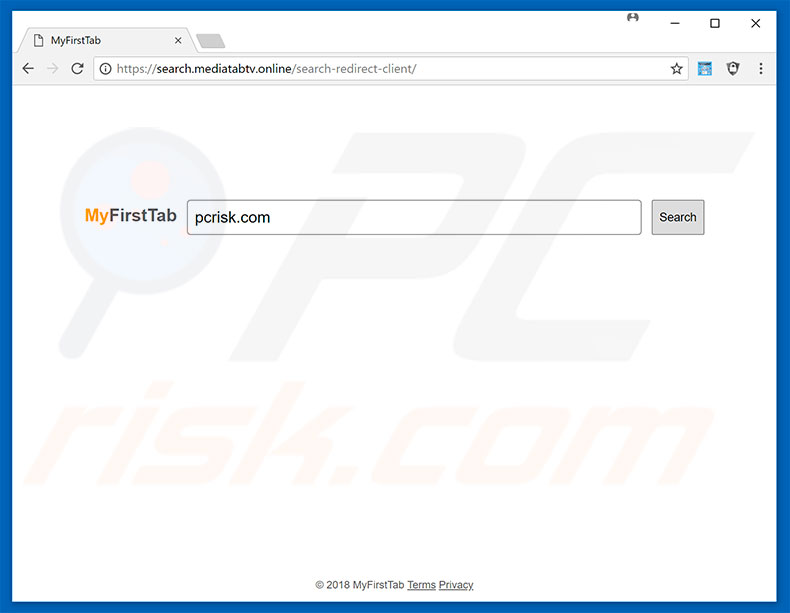 Les configurations piratant le navigateur ciblent Internet Explorer, Google Chrome, et Mozilla Firefox. Immédiatement après l’infiltration, elles assignent les options des URL des nouveaux onglets, du moteur de recherche par défaut, et de la page d’accueil à search.mediatabtv.online. Ces changements pourraient sembler insignifiants, cependant, les utilisateurs sont incapables des renverses. La recherche montre que les configurations installent plusieurs applications de tierces parties et des plug-ins de navigateur ‘’aussi appelé ‘’helper objects’’. Ces applications/ajouts sont utilisés pour réassigner les options du navigateur quand on tente de les changer. Donc, retourner les options du navigateur à leurs états précédents devient impossibles et les utilisateurs sont encouragés à visiter search.mediatabtv.online quand ils ouvrent un nouvel onglet de navigateur ou font des recherches via la barre d’URL. Cela diminue significativement l’expérience de navigation web. Un autre problème important est le suivi des informations. La recherche montre que search.mediatabtv.online enregistre diverses donees (ex l’adresse IP, les demandes de recherche, les URL visités, etc.) qui est susceptibles de contenir des détails personnels. De plus, les développeurs partagent plus tard ces données avec de tierces parties qui génèrent des revenus. Ces personnes génèrent des revenus en utilisant mal les informations privées. Donc, le suivi des informations peut mener à de sérieux problèmes de vie privée ou même au vol d’identité. Si vous rencontrez des redirections vers search.mediatabtv.online, éliminez immédiatement toutes les applications douteuses et tous les plug-ins de navigateur suspects. Ne retournez jamais sur ce site web.
Les configurations piratant le navigateur ciblent Internet Explorer, Google Chrome, et Mozilla Firefox. Immédiatement après l’infiltration, elles assignent les options des URL des nouveaux onglets, du moteur de recherche par défaut, et de la page d’accueil à search.mediatabtv.online. Ces changements pourraient sembler insignifiants, cependant, les utilisateurs sont incapables des renverses. La recherche montre que les configurations installent plusieurs applications de tierces parties et des plug-ins de navigateur ‘’aussi appelé ‘’helper objects’’. Ces applications/ajouts sont utilisés pour réassigner les options du navigateur quand on tente de les changer. Donc, retourner les options du navigateur à leurs états précédents devient impossibles et les utilisateurs sont encouragés à visiter search.mediatabtv.online quand ils ouvrent un nouvel onglet de navigateur ou font des recherches via la barre d’URL. Cela diminue significativement l’expérience de navigation web. Un autre problème important est le suivi des informations. La recherche montre que search.mediatabtv.online enregistre diverses donees (ex l’adresse IP, les demandes de recherche, les URL visités, etc.) qui est susceptibles de contenir des détails personnels. De plus, les développeurs partagent plus tard ces données avec de tierces parties qui génèrent des revenus. Ces personnes génèrent des revenus en utilisant mal les informations privées. Donc, le suivi des informations peut mener à de sérieux problèmes de vie privée ou même au vol d’identité. Si vous rencontrez des redirections vers search.mediatabtv.online, éliminez immédiatement toutes les applications douteuses et tous les plug-ins de navigateur suspects. Ne retournez jamais sur ce site web.
| Nom | Search.mediatabtv.online (MyFirstTab) browser hijacker |
| Type de menace | Pirate de navigateur, Redirection, Recherche de pirate, Barre d'outils, Nouvel onglet indésirable |
| Symptômes | Paramètres du ou des navigateurs Internet manipulés (page d'accueil, moteur de recherche Internet par défaut, nouveaux paramètres d'onglet). Les utilisateurs sont obligés de visiter le site Web du pirate et de faire des recherches sur Internet à l'aide de leurs moteurs de recherche. |
| Méthodes de Distribution | Publicités pop-up trompeuses, installateurs de logiciels gratuits (bundling), faux installateurs de lecteurs flash. |
| Dommage | Suivi de la navigation sur Internet (problèmes potentiels de confidentialité), affichage d'annonces indésirables, redirections vers des sites Web sombres. |
| Suppression |
Pour éliminer d'éventuelles infections par des maliciels, analysez votre ordinateur avec un logiciel antivirus légitime. Nos chercheurs en sécurité recommandent d'utiliser Combo Cleaner. Téléchargez Combo CleanerUn scanner gratuit vérifie si votre ordinateur est infecté. Pour utiliser le produit complet, vous devez acheter une licence pour Combo Cleaner. 7 jours d’essai limité gratuit disponible. Combo Cleaner est détenu et exploité par RCS LT, la société mère de PCRisk. |
L’internet est rempli de faux moteurs de recherche virtuellement identiques à search.mediatabtv.online. La liste des exemples inclut (mais n’est pas limité à) feed.shopping-day.com, search.myappzcenter.com, inspiratiooo.com, et clean.shield-plus.com. Tous les faux moteurs de recherché offrent des résultats améliorés et d’autres ‘’fonctions utiles’’ (ex. Accès rapide à des sites web populaires, bulletins météo, etc.), cependant, toutes les déclarations disant qu’ils améliorent l’expérience de navigation sont de simples tentatives pour donner l’impression de légitimité. Le seul but de tous les moteurs de recherche est d’aider les développeurs à générer des revenus passifs. Ces sites ne délivrent aucune valeur aux utilisateurs réguliers, mais causent des redirections indésirables et rassemblent continuellement des informations privées. Certains génèrent même des résultats de recherche trompeurs et des publicités intrusives qui mènent typiquement à des sites web douteux. Donc, utiliser de faux moteurs de recherche risque de mener à des infections informatiques.
Comment search.mediatabtv.online s'est-il installé sur mon ordinateur?
Tel que mentionné ci-dessus, search.mediatabtv.online est publicisé en utilisant des configurations de téléchargement/d’installation escrocs. Cette méthode de marketing décevante est appelée ‘’empaquetage’’. Les développeurs savent que plusieurs utilisateurs précipitent les processus de téléchargement/d’installation et sautent des étapes. Donc, ils cachent les détails concernant les modifications des paramètres du navigateur sous les options ‘’Personnalisée/Avancée’’ ou d’autres sections des processus de téléchargement/d’installation. en sautant des étapes, plusieurs utilisateurs donnent inadvertamment la permission aux configurations de modifier les paramètres, exposent leurs systèmes à des risques de diverses infections et compromettent leurs vies privées.
Comment éviter l'installation d'applications potentiellement indésirables?
Les raisons principales des infections informatiques sont de piètres connaissances et un comportement imprudent. La clef de la sécurité c’est la prudence. Les programmes potentiellement indésirables (PPI) sont aussi proliférés en utilisant la méthode ‘’d’empaquetage’’ et les publicités intrusives. Donc, portez une attention particulière quand vous téléchargez/installez un logiciel et quand vous naviguez sur internet. Sélectionnez les paramètres ‘’Personnalisé/Avancé’’, analysez attentivement chaque étape de téléchargement/d’installation, et désactivez tous les programmes additionnels inclus. Nous recommandons aussi que vous téléchargiez vos applications à partir de sources officielles seulement, en utilisant les liens de téléchargement directs. Les criminels monétisent les téléchargements/installateurs de tierces parties en publicisant les applications escrocs (la méthode ‘’d’empaquetage’’) et, donc, ces outils ne devraient pas être utilisés. les publicités intrusives semblent habituellement légitimes, cependant, la plus part mènent à des sites douteux (sondages, jeux de hasard, sites web de rencontres pour adultes, et ainsi de suite) et elles sont souvent délivrées par des programmes de types logiciels de publicité. Donc, si vous rencontrez des redirections suspectes, supprimez immédiatement toutes les applications douteuses et les plug-ins de navigateur suspects. Utiliser une suite antivirus/anti logiciel espion légitime est aussi essentiel.
Ce pirate de navigateur est distribué à travers de faux pop-up de mise à jour de flash :
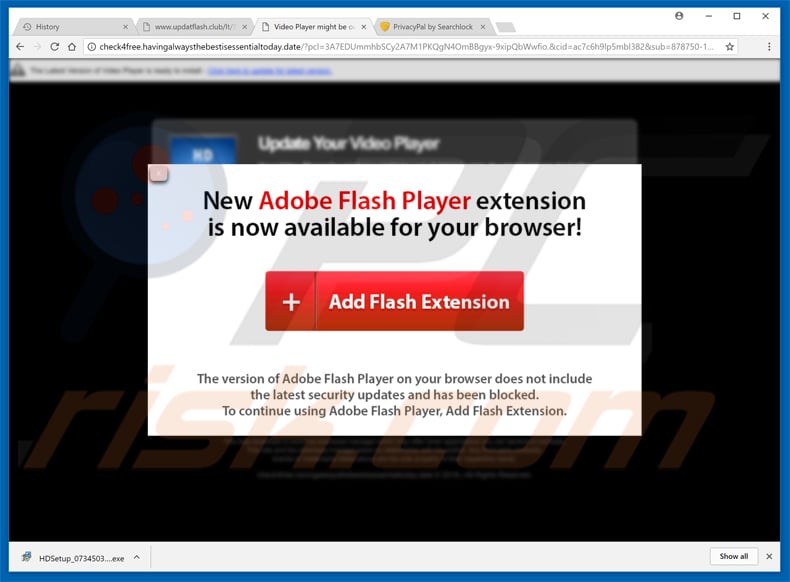
L'apparence d'un faux pop-up de mise à jour de flash player distribuant l'extension de Google Chrome MediaTab.Tv Photorito :
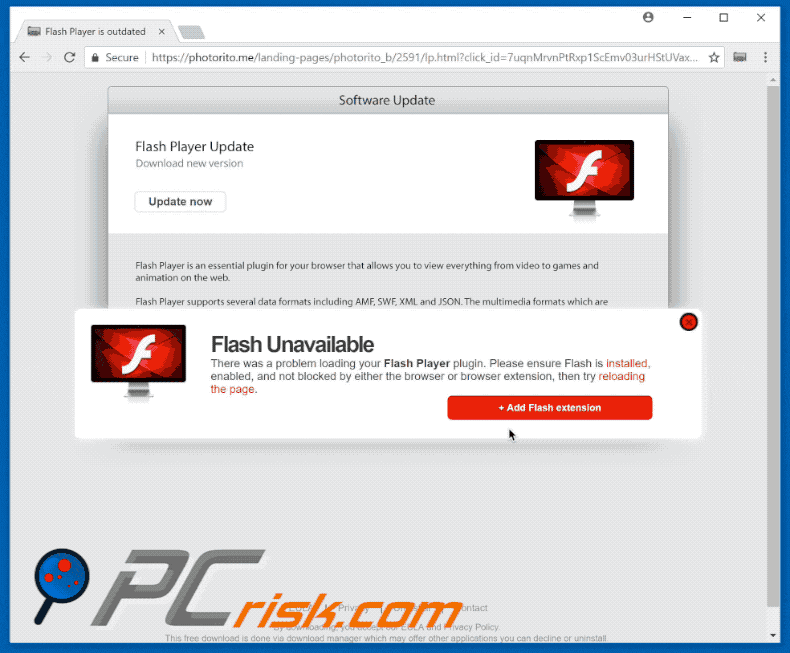
Suppression automatique et instantanée des maliciels :
La suppression manuelle des menaces peut être un processus long et compliqué qui nécessite des compétences informatiques avancées. Combo Cleaner est un outil professionnel de suppression automatique des maliciels qui est recommandé pour se débarrasser de ces derniers. Téléchargez-le en cliquant sur le bouton ci-dessous :
TÉLÉCHARGEZ Combo CleanerEn téléchargeant n'importe quel logiciel listé sur ce site web vous acceptez notre Politique de Confidentialité et nos Conditions d’Utilisation. Pour utiliser le produit complet, vous devez acheter une licence pour Combo Cleaner. 7 jours d’essai limité gratuit disponible. Combo Cleaner est détenu et exploité par RCS LT, la société mère de PCRisk.
Menu rapide :
- Qu'est-ce que search.mediatabtv.online?
- ÉTAPE 1. Désinstallation de l'application search.mediatabtv.online en utilisant le Panneau de Configuration.
- ÉTAPE 2. Suppression de la redirection vers search.mediatabtv.online dans Internet Explorer.
- ÉTAPE 3. Suppression du pirate de navigateur search.mediatabtv.online dans Google Chrome.
- ÉTAPE 4. Suppression de la page d'accueil et du moteur de recherche par défaut de search.mediatabtv.online dans Mozilla Firefox.
- ÉTAPE 5. Suppression de la redirection vers search.mediatabtv.online dans Safari.
- ÉTAPE 6. Suppression des plug-ins escrocs dans Microsoft Edge.
Suppression du pirate de navigateur Search.mediatabtv.online :
Utilisateurs de Windows 10:

Cliquez droite dans le coin gauche en bas de l'écran, sélectionnez le Panneau de Configuration. Dans la fenêtre ouverte choisissez Désinstallez un Programme.
Utilisateurs de Windows 7:

Cliquez Démarrer ("Logo de Windows" dans le coin inférieur gauche de votre bureau), choisissez Panneau de configuration. Trouver Programmes et cliquez Désinstaller un programme.
Utilisateurs de macOS (OSX):

Cliquer Localisateur, dans la fenêtre ouverte sélectionner Applications. Glisser l’application du dossier Applications à la Corbeille (localisé sur votre Dock), ensuite cliquer droite sur l’cône de la Corbeille et sélectionner Vider la Corbeille.
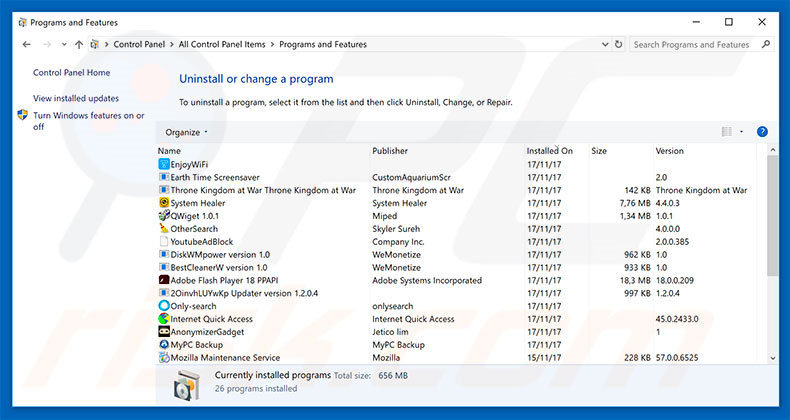
Dans la fenêtre de désinstallation des programmes: rechercher toutes les applications suspectes récemment installées, sélectionnez ces entrées et cliquez ''Désinstaller'' ou ''Supprimer''.
Après avoir désinstallé le programme potentiellement indésirable qui cause des redirections vers le site web search.mediatabtv.online, scanner votre ordinateur pour trouver des composants restants non désirés ou des infections possibles de logiciels malveillants. Pour scanner votre ordinateur, utilisez un logiciel de suppression de logiciel malveillant recommandé.
TÉLÉCHARGEZ le programme de suppression des infections malveillantes
Combo Cleaner vérifie si votre ordinateur est infecté. Pour utiliser le produit complet, vous devez acheter une licence pour Combo Cleaner. 7 jours d’essai limité gratuit disponible. Combo Cleaner est détenu et exploité par RCS LT, la société mère de PCRisk.
Suppression du pirate de navigateur search.mediatabtv.online dans les navigateurs internet :
Vidéo montrant comment supprimer les redirections du navigateur :
 Suppression des ajouts malicieux dans Internet Explorer :
Suppression des ajouts malicieux dans Internet Explorer :
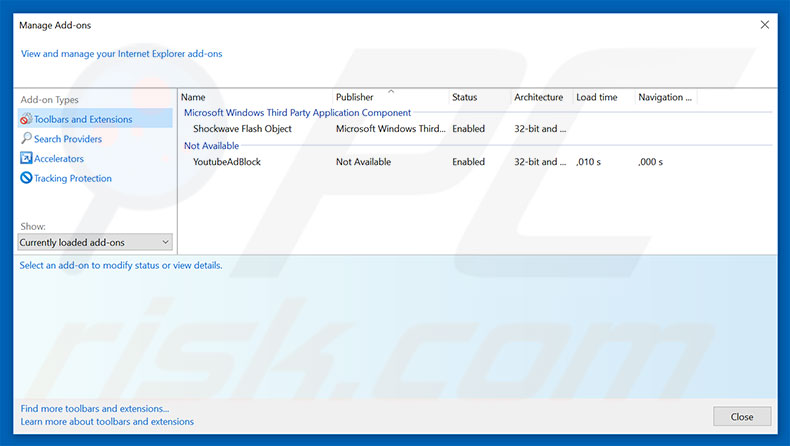
Cliquer l'icône ''roue'' ![]() (dans le coin supérieur droit dans Internet Explorer), sélectionnez "Gestion des Ajouts". Rechercher toutes extensions de navigateur suspectes récemment installées, sélectionnez ces entrées et cliquez ''Supprimer''.
(dans le coin supérieur droit dans Internet Explorer), sélectionnez "Gestion des Ajouts". Rechercher toutes extensions de navigateur suspectes récemment installées, sélectionnez ces entrées et cliquez ''Supprimer''.
Changer votre page d'accueil :
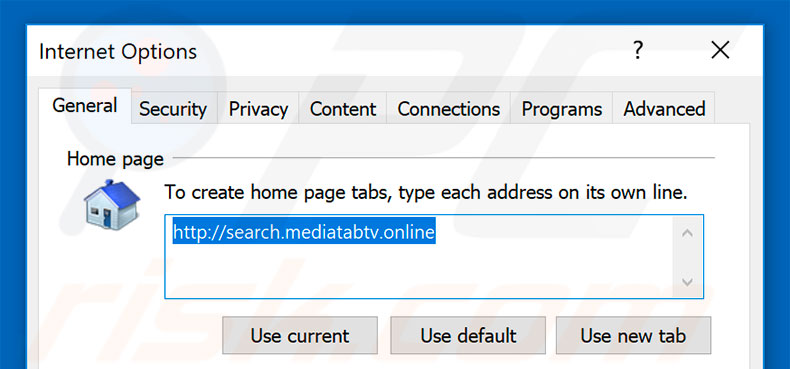
Cliquer l'icône ''roue'' ![]() (dans le coin supérieur droit d'Internet Explorer), sélectionnez ''Options Internet'', dans la fenêtre ouverte supprimer hxxp://search.mediatabtv.online et entrer votre domaine préféré, lequel ouvrira chaque fois que vous lancez 'Internet Explorer. Vous pouvez aussi entrer about: blank pour ouvrir une page blanche quand vous démarrez Internet Explorer.
(dans le coin supérieur droit d'Internet Explorer), sélectionnez ''Options Internet'', dans la fenêtre ouverte supprimer hxxp://search.mediatabtv.online et entrer votre domaine préféré, lequel ouvrira chaque fois que vous lancez 'Internet Explorer. Vous pouvez aussi entrer about: blank pour ouvrir une page blanche quand vous démarrez Internet Explorer.
Changer votre moteur de recherche par défaut:
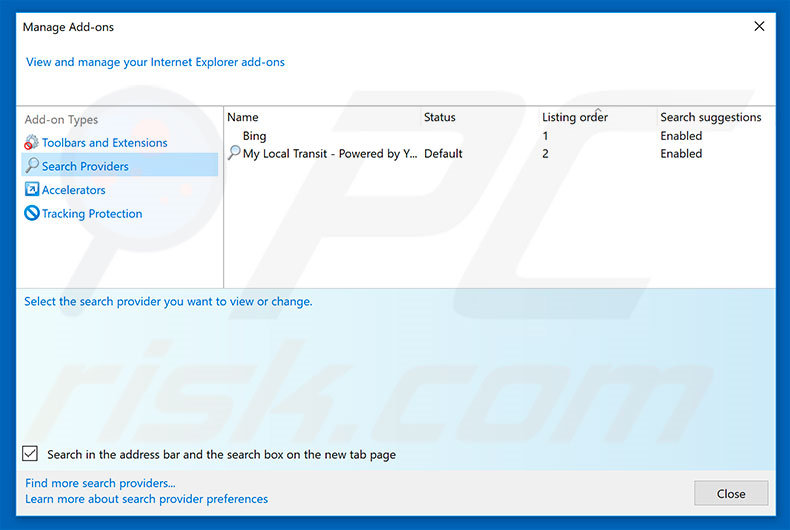
Cliquer l'icône ''roue''![]() (dans le supérieur droit d'Internet Explorer), sélectionner ''Gestion des ajouts''. Dans la fenêtre ouverte sélectionnez ''Fournisseurs de recherche'', paramétrer "Google", "Bing" ou tout autre moteur de recherche préféré comme par défaut, ensuite supprimer "search.mediatabtv.online".
(dans le supérieur droit d'Internet Explorer), sélectionner ''Gestion des ajouts''. Dans la fenêtre ouverte sélectionnez ''Fournisseurs de recherche'', paramétrer "Google", "Bing" ou tout autre moteur de recherche préféré comme par défaut, ensuite supprimer "search.mediatabtv.online".
Méthode optionnelle:
Si vous continuez à avoir des problèmes avec la suppression des search.mediatabtv.online (myfirsttab) browser hijacker, restaurer les paramètres d'Internet Explorer à défaut.
Utilisateurs de Windows XP: Cliquer Démarrer cliquer Exécuter, dans la fenêtre ouverte taper inetcpl.cpl. Dans la fenêtre ouverte cliquer sur l'onglet Avancé, ensuite cliquer Restaurer.

Utilisateurs de Windows Vista et Windows 7: Cliquer le logo de Windows, dans la boîte de recherche au démarrage taper inetcpl.cpl et clique entrée. Dans la fenêtre ouverte cliquer sur l'onglet Avancé, ensuite cliquer Restaurer.

Utilisateurs de Windows 8: Ouvrez Internet Explorer et cliquez l'icône roue. Sélectionnez Options Internet.

Dans la fenêtre ouverte, sélectionnez l'onglet Avancé.

Cliquez le bouton Restaurer.

Confirmez que vous souhaitez restaurer les paramètres d'Internet Explorer à défaut en cliquant sur le bouton Restaurer.

 Suppression des extensions malicieuses dans Google Chrome:
Suppression des extensions malicieuses dans Google Chrome:
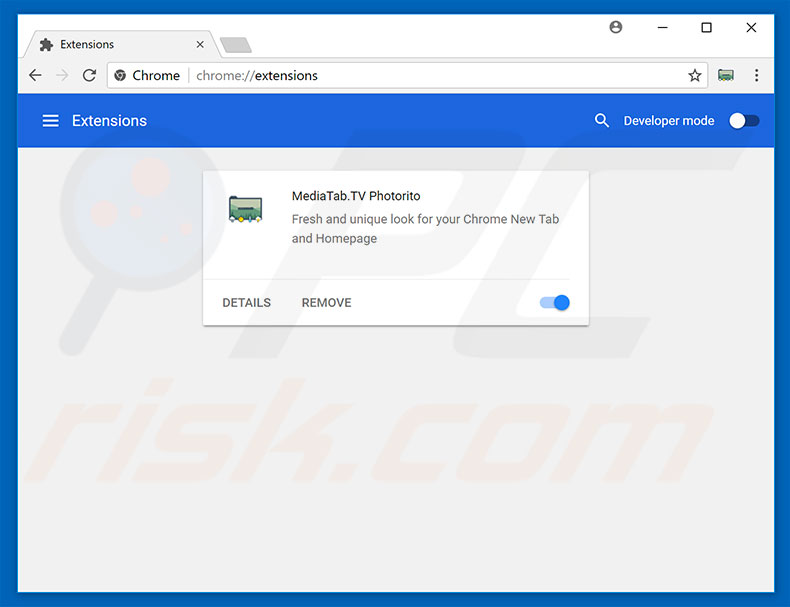
Cliquez l'icône du menu Chrome ![]() (dans le coin supérieur droit de l'écran), sélectionnez "Plus Outils" et cliquez sur "Extensions". Rechercher "MediaTab.TV Photorito" et d'autres ajouts de navigateur suspects récemment installées, sélectionnez ces entrées et cliquer sur l'icône de la corbeille.
(dans le coin supérieur droit de l'écran), sélectionnez "Plus Outils" et cliquez sur "Extensions". Rechercher "MediaTab.TV Photorito" et d'autres ajouts de navigateur suspects récemment installées, sélectionnez ces entrées et cliquer sur l'icône de la corbeille.
Changer votre page d'accueil :

Cliquer l'icône du menu Chrome ![]() (dans le coin supérieur droit de Google Chrome), sélectionnez ''Paramètres''. Dans la section ''Démarrage'', désactivez "MediaTab.TV Photorito" rechercher l'url d'un pirate de navigateur (hxxp://www.search.mediatabtv.online) sous l'option ''Ouvrir une page spécifique ou un ensemble de pages spécifiques’. Si présent, cliquer l'icône des trois points verticaux et sélectionner ''Supprimer''.
(dans le coin supérieur droit de Google Chrome), sélectionnez ''Paramètres''. Dans la section ''Démarrage'', désactivez "MediaTab.TV Photorito" rechercher l'url d'un pirate de navigateur (hxxp://www.search.mediatabtv.online) sous l'option ''Ouvrir une page spécifique ou un ensemble de pages spécifiques’. Si présent, cliquer l'icône des trois points verticaux et sélectionner ''Supprimer''.
Changer votre moteur de recherche par défaut :
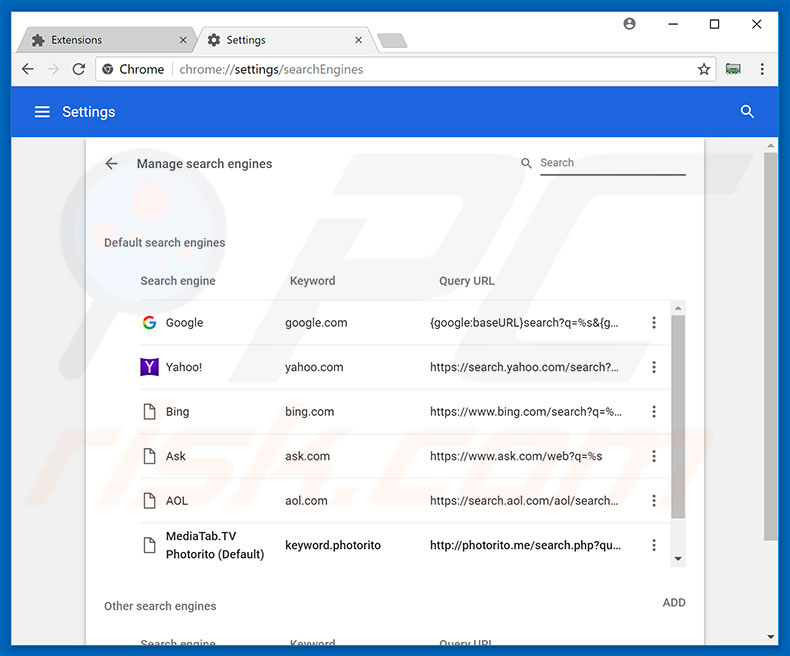
Pour changer votre moteur de recherche dans Google Chrome: Cliquez sur l'icône du menu Chrome ![]() (dans le coin supérieur droit dans Google Chrome), sélectionnez ''Paramètres'', dans la section ''Recherche'' cliquez ''Gestion des Moteur de Recherche...,'' dans la liste ouverte rechercher "MediaTab.TV Photorito", quand vous l'avez trouvé cliquer les trois points verticaux à côté de cet URL et sélectionner ''Supprimer de la liste''.
(dans le coin supérieur droit dans Google Chrome), sélectionnez ''Paramètres'', dans la section ''Recherche'' cliquez ''Gestion des Moteur de Recherche...,'' dans la liste ouverte rechercher "MediaTab.TV Photorito", quand vous l'avez trouvé cliquer les trois points verticaux à côté de cet URL et sélectionner ''Supprimer de la liste''.
Méthode optionnelle :
Si vous continuez à avoir des problèmes avec le search.mediatabtv.online (myfirsttab) browser hijacker, restaurez les paramètres de votre navigateur Google Chrome. Cliquer 'icône du menu Chromel ![]() (dans le coin supérieur droit de Google Chrome) et sélectionner Options. Faire défiler vers le bas de l'écran. Cliquer le lien Avancé… .
(dans le coin supérieur droit de Google Chrome) et sélectionner Options. Faire défiler vers le bas de l'écran. Cliquer le lien Avancé… .

Après avoir fait défiler vers le bas de l'écran, cliquer le bouton Restaurer (Restaurer les paramètres à défaut) .

Dans la fenêtre ouverte, confirmer que vous voulez restaurer les paramètres par défaut de Google Chrome e cliquant le bouton Restaurer.

 Suppression des plug-ins malicieux dans Mozilla Firefox:
Suppression des plug-ins malicieux dans Mozilla Firefox:
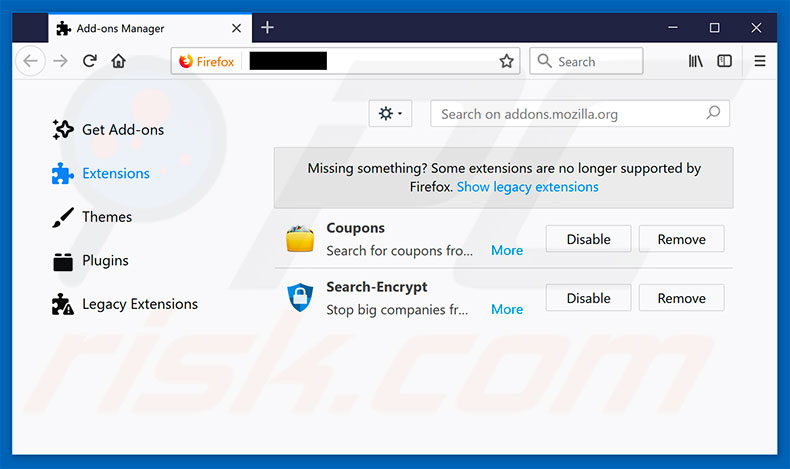
Cliquer le menu Firefox ![]() (dans le coin supérieur droit de la fenêtre principale), sélectionnez "Ajouts". Cliquez sur "Extensions", et supprimer tous les plug-ins de navigateur récemment installés.
(dans le coin supérieur droit de la fenêtre principale), sélectionnez "Ajouts". Cliquez sur "Extensions", et supprimer tous les plug-ins de navigateur récemment installés.
Changer votre page d'accueil :
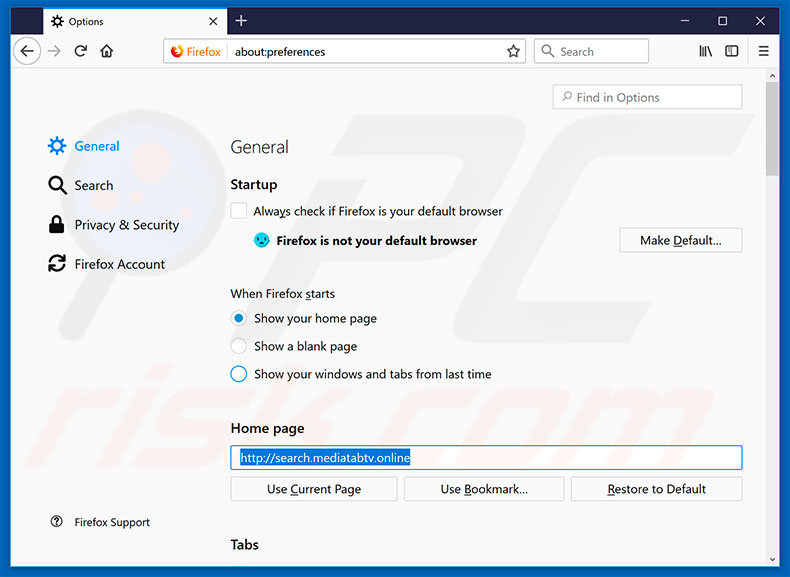
Pour restaurer votre page d'accueil, cliquez le menu Firefox ![]() (dans le coin supérieur droit de la fenêtre principale) ensuite sélectionnez "Options," dans la fenêtre ouverte, supprimer hxxp://search.mediatabtv.online et entrer votre domaine préféré, qui s'ouvrira chaque fois que vous démarrez Mozilla Firefox.
(dans le coin supérieur droit de la fenêtre principale) ensuite sélectionnez "Options," dans la fenêtre ouverte, supprimer hxxp://search.mediatabtv.online et entrer votre domaine préféré, qui s'ouvrira chaque fois que vous démarrez Mozilla Firefox.
Changer votre moteur de recherche par défaut :
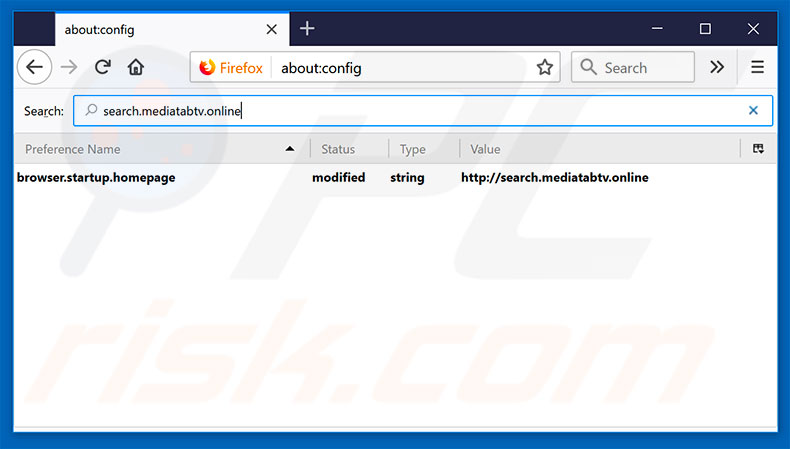
Dans la barre d'adresse URL, taper about:config et presser Entrer.
Cliquez ''Je ferai attention, promis!''.
Dans le filtre de recherche du haut, taper : "search.mediatabtv.online"
Cliquez droite dans les préférences trouvées et sélectionnez ''Restaurer'' pour restaurer les valeurs par défaut.
Méthode optionnelle:
Les utilisateurs d'ordinateur qui ont des problèmes avec la suppression des search.mediatabtv.online (myfirsttab) browser hijacker peuvent restaurer leurs paramètres de Mozilla Firefox.
Ouvrez Mozilla FireFox, dans le haut à gauche dans la fenêtre principale cliquer sur le menu Firefox, ![]() dans le menu ouvert cliquez sur l'icône Ouvrir le menu d'aide,
dans le menu ouvert cliquez sur l'icône Ouvrir le menu d'aide, ![]()
 Sélectionnez Information de Dépannage.
Sélectionnez Information de Dépannage.

Dans la fenêtre ouverte cliquez sur le bouton Restaurer Firefox.

Dans la fenêtre ouverte, confirmez que vous voulez restaurer les paramètres de Mozilla Firefox à défaut en cliquant sur le bouton Restaurer.

 Supprimer les extensions malicieuses de Safari:
Supprimer les extensions malicieuses de Safari:

Assurez-vous que votre navigateur Safari est actif et cliquer le menu Safari, ensuite sélectionner Préférences...

Dans la fenêtre préférences sélectionner l’onglet Extensions tab. Rechercher toutes extensions suspicieuses récemment installées et désinstaller-les.

Dans la fenêtre préférences sélectionner l’onglet Général assurez-vous que votre d’accueil est configuré à un URL préféré, si elle est déjà altérée par un pirate de navigateur- changez-le.

Dans la fenêtre préférences sélectionner l’onglet Recherche et assurez-vous que votre moteur de recherche Internet est sélectionné.
Méthode optionnelle:
Assurez-vous que votre navigateur Safari est actif et cliquer sur le menu Safari. À partir du menu déroulant sélectionner Supprimer l’historique et les données des sites web...

Dans la fenêtre ouverte sélectionner tout l’historique et cliquer le bouton Supprimer l’historique.

 Supprimer les extensions malveillantes de Microsoft Edge :
Supprimer les extensions malveillantes de Microsoft Edge :

Cliquez sur l'icône du menu Edge ![]() (en haut à droite de Microsoft Edge), sélectionnez "Extensions". Repérez les extensions de navigateur suspectes récemment installées et supprimez-les.
(en haut à droite de Microsoft Edge), sélectionnez "Extensions". Repérez les extensions de navigateur suspectes récemment installées et supprimez-les.
Modifiez votre page d'accueil et les nouveaux paramètres de l'onglet :

Cliquez sur l'icône du menu Edge ![]() (en haut à droite de Microsoft Edge), sélectionnez "Paramètres". Dans la section "Au démarrage", recherchez le nom du pirate de navigateur et cliquez sur "Désactiver".
(en haut à droite de Microsoft Edge), sélectionnez "Paramètres". Dans la section "Au démarrage", recherchez le nom du pirate de navigateur et cliquez sur "Désactiver".
Changez votre moteur de recherche Internet par défaut :

Pour changer votre moteur de recherche par défaut dans Microsoft Edge : Cliquez sur l'icône du menu Edge ![]() (en haut à droite de Microsoft Edge), sélectionnez " Confidentialité et services", faites défiler jusqu'au bas de la page et sélectionnez "Barre d'adresse". Dans la section "Moteur de recherche utilisés dans la barre d'adresse", recherchez le nom du moteur de recherche Internet indésirable, lorsqu'il est localisé, cliquez sur le bouton "Désactiver" situé à côté. Vous pouvez également cliquer sur "Gérer les moteurs de recherche", dans le menu ouvert, chercher le moteur de recherche Internet indésirable. Cliquez sur l'icône du puzzle
(en haut à droite de Microsoft Edge), sélectionnez " Confidentialité et services", faites défiler jusqu'au bas de la page et sélectionnez "Barre d'adresse". Dans la section "Moteur de recherche utilisés dans la barre d'adresse", recherchez le nom du moteur de recherche Internet indésirable, lorsqu'il est localisé, cliquez sur le bouton "Désactiver" situé à côté. Vous pouvez également cliquer sur "Gérer les moteurs de recherche", dans le menu ouvert, chercher le moteur de recherche Internet indésirable. Cliquez sur l'icône du puzzle ![]() à proximité et sélectionnez "Désactiver".
à proximité et sélectionnez "Désactiver".
Méthode optionnelle :
Si vous continuez à avoir des problèmes avec la suppression de search.mediatabtv.online (myfirsttab) browser hijacker, réinitialisez les paramètres de votre navigateur Microsoft Edge. Cliquez sur l'icône du menu Edge ![]() (dans le coin supérieur droit de Microsoft Edge) et sélectionnez Paramètres.
(dans le coin supérieur droit de Microsoft Edge) et sélectionnez Paramètres.

Dans le menu des paramètres ouvert, sélectionnez Réinitialiser les paramètres.

Sélectionnez Rétablir la valeur par défaut de tous les paramètres. Dans la fenêtre ouverte, confirmez que vous souhaitez rétablir les paramètres Microsoft Edge à leur valeur par défaut en cliquant sur le bouton Réinitialiser.

- Si cela ne vous a pas aidé, suivez ces instructions alternatives qui expliquent comment réinitialiser le navigateur Microsoft Edge.
Résumé:
 Un pirate de navigateur est un type de logiciel de publicité qui altère les paramètres du navigateur Internet de l’utilisateur en changeant la page d’accueil et le moteur de recherche Internet par défaut de l’utilisateur pour certains site web indésirables. Habituellement ce type de logiciel de publicité infiltre le système d’exploitation de l’utilisateur à travers les téléchargements de logiciels gratuits. Si votre téléchargement est géré par un téléchargement client soyez sûr de décliner l’installation de plug-ins et de barres d’outils de navigateur publicisés qui cherche à changer votre page d’accueil et votre moteur de recherche Internet par défaut.
Un pirate de navigateur est un type de logiciel de publicité qui altère les paramètres du navigateur Internet de l’utilisateur en changeant la page d’accueil et le moteur de recherche Internet par défaut de l’utilisateur pour certains site web indésirables. Habituellement ce type de logiciel de publicité infiltre le système d’exploitation de l’utilisateur à travers les téléchargements de logiciels gratuits. Si votre téléchargement est géré par un téléchargement client soyez sûr de décliner l’installation de plug-ins et de barres d’outils de navigateur publicisés qui cherche à changer votre page d’accueil et votre moteur de recherche Internet par défaut.
Aide pour la suppression:
Si vous éprouvez des problèmes tandis que vous essayez de supprimer search.mediatabtv.online (myfirsttab) browser hijacker de votre ordinateur, s'il vous plaît demander de l'aide dans notre forum de suppression de logiciels malveillants.
Publier un commentaire:
Si vous avez de l'information additionnelle sur search.mediatabtv.online (myfirsttab) browser hijacker ou sa suppression s'il vous plaît partagez vos connaissances dans la section commentaires ci-dessous.
Source: https://www.pcrisk.com/removal-guides/12482-search-mediatabtv-online-redirect
Partager:

Tomas Meskauskas
Chercheur expert en sécurité, analyste professionnel en logiciels malveillants
Je suis passionné par la sécurité informatique et la technologie. J'ai une expérience de plus de 10 ans dans diverses entreprises liées à la résolution de problèmes techniques informatiques et à la sécurité Internet. Je travaille comme auteur et éditeur pour PCrisk depuis 2010. Suivez-moi sur Twitter et LinkedIn pour rester informé des dernières menaces de sécurité en ligne.
Le portail de sécurité PCrisk est proposé par la société RCS LT.
Des chercheurs en sécurité ont uni leurs forces pour sensibiliser les utilisateurs d'ordinateurs aux dernières menaces en matière de sécurité en ligne. Plus d'informations sur la société RCS LT.
Nos guides de suppression des logiciels malveillants sont gratuits. Cependant, si vous souhaitez nous soutenir, vous pouvez nous envoyer un don.
Faire un donLe portail de sécurité PCrisk est proposé par la société RCS LT.
Des chercheurs en sécurité ont uni leurs forces pour sensibiliser les utilisateurs d'ordinateurs aux dernières menaces en matière de sécurité en ligne. Plus d'informations sur la société RCS LT.
Nos guides de suppression des logiciels malveillants sont gratuits. Cependant, si vous souhaitez nous soutenir, vous pouvez nous envoyer un don.
Faire un don
▼ Montrer la discussion